I en tid med musikströmning och smart hemteknik har det aldrig varit enklare att spela dina favoritlåtar. Med Spotifys omfattande bibliotek och bekvämligheten med Alexa-enheter kan du enkelt njuta av dina personliga spellistor med din röst.
I den här artikeln kommer vi att guida dig genom processen att ställa in Spotify på Alexa och förse dig med praktiska röstkommandon för att spela, blanda och kontrollera dina favoritspellistor. Gör dig redo att låsa upp en helt ny nivå av musiknjutning när vi utforskar hur man spelar Spotify-spellistan på Alexa. Äntligen har vi en extra present till dig, en handledning om hur du använder en gratis Spotify till MP3-konverteringsverktyg.
Innehållsguide Del #1: Konfigurera Alexa med SpotifyDel #2: Hur man spelar Spotify-spellista på Alexa: RöstkommandonDel #3: Felsökning av vanliga problemDel #4: REKOMMENDERAD: The Ultimate Spotify Playlist DownloaderSlutsats
Del #1: Konfigurera Alexa med Spotify
Förutsättning: Se till att du har ett aktivt Spotify-konto
Innan du kan börja med hur du spelar Spotify-spellistan på Alexa måste du ha ett aktivt Spotify-konto. Om du inte har ett kan du registrera dig för ett gratis konto eller överväga att prenumerera på Spotify Premium för ytterligare fördelar som annonsfri lyssning och offlineuppspelning.
Hur du ansluter ditt Spotify-konto till Alexa
För att njuta av sömlös integration mellan Spotify och din alexa enheter måste du ansluta ditt Spotify-konto till Alexa. Här är en steg-för-steg-guide om hur du gör det:
Steg #1: Öppna Alexa-appen på din smartphone eller surfplatta
Se först till att du har Alexa-appen installerad på din mobila enhet. Om du inte har det kan du ladda ner det från enhetens appbutik.
Steg #2: Gå till menyn Inställningar och välj "Musik och podcaster"
Starta Alexa-appen och tryck på ikonen för menyn i det övre vänstra hörnet. Från menyn, välj "Inställningar " för att komma åt enhetsinställningarna. I menyn för Inställningar, scrolla ned och välj "Musik & Podcasts ". Det här alternativet låter dig hantera dina musik- och poddströmningstjänster.
Steg #3: Välj "Länka ny tjänst" och välj "Spotify"
Under inställningarna för "Musik och podcaster" hittar du en lista över musiktjänster som stöds. Leta efter "Länka ny tjänst " och tryck på det. Från de tillgängliga alternativen, leta upp och välj "Spotify ". Detta kommer att initiera processen att ansluta ditt Spotify-konto till Alexa.
Steg #4: Följ anvisningarna för att logga in och auktorisera Alexa att komma åt ditt Spotify-konto
När du har valt Spotify kommer du att bli ombedd att logga in på ditt Spotify-konto med dina referenser. Ange ditt Spotify användarnamn och lösenord och tryck sedan på "Logga in " för att fortsätta. Efter att ha loggat in kommer du att bli ombedd att auktorisera Alexa att komma åt ditt Spotify-konto. Detta är nödvändigt för att Alexa ska kunna hämta och spela upp dina Spotify-spellistor. Följ anvisningarna på skärmen för att ge de nödvändiga behörigheterna.
När du har slutfört dessa steg kommer ditt Spotify-konto att anslutas till Alexa. Du är nu redo att börja spela upp dina Spotify-spellistor med enkla röstkommandon.
Obs: Det är viktigt att se till att både din Alexa-app och Spotify-appen är uppdaterade för att undvika kompatibilitetsproblem. Dessutom, om du stöter på några problem under installationsprocessen eller har problem med att ansluta dina konton, dubbelkolla din internetanslutning och försök starta om din Alexa-enhet.
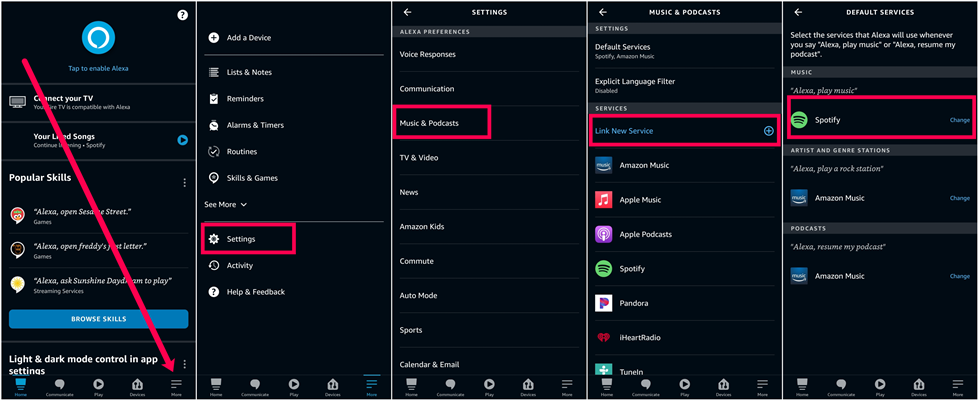
Del #2: Hur man spelar Spotify-spellista på Alexa: Röstkommandon
Grundläggande röstkommandon med Alexa
Aktivera din Alexa-enhet genom att säga väckningsordet (t.ex. "Alexa")
För att implementera hur man spelar Spotify-spellista på Alexa måste du först aktivera Alexa. För att börja interagera med din Alexa-enhet måste du aktivera den genom att säga väckningsordet. Som standard är väckningsordet "Alexa", men du kan ändra det till "Echo", "Dator" eller "Amazon" om du föredrar det. När din Alexa-enhet lyssnar kan du fortsätta med röstkommandon för att spela upp dina Spotify-spellistor.
"Alexa, spela upp [spellistans namn] på Spotify"
Detta kommando instruerar Alexa att spela en specifik spellista från Spotify. Om du till exempel har en spellista som heter "Workout Jams" kan du säga "Alexa, spela Workout Jams på Spotify." Alexa kommer att söka efter spellistan och börja spela den.
"Alexa, blanda [spellistans namn] på Spotify"
Om du vill blanda låtarna i en viss spellista kan du använda det här kommandot. Om du till exempel säger "Alexa, blanda Workout Jams på Spotify" kommer spellistan att öppnas och låtarna spelas i slumpmässig ordning.
"Alexa, spela upp min [spellistas namn] på Spotify"
Om du har en personlig spellista som du har skapat på Spotify kan du använda det här kommandot för att låta Alexa spela upp den. Om du till exempel säger "Alexa, spela min Road Trip-spellista på Spotify" initieras uppspelning av din personliga spellista.
Dessa grundläggande röstkommandon låter dig snabbt spela dina önskade Spotify-spellistor på Alexa. Tänk dock på att spellistans namn bör vara tydliga och korrekta upplästa för att Alexa ska förstå och hitta rätt spellista. Experimentera med olika röstkommandon för att spela specifika spellistor eller genrer på Spotify, och njut av bekvämligheten med handsfree-musikkontroll med din Alexa-enhet.
Avancerade kommandon om hur man spelar Spotify-spellista på Alexa
När din Spotify-spellista väl spelas på Alexa kan du använda avancerade röstkommandon för att få större kontroll över uppspelningen:
"Alexa, pausa" eller "Alexa, återuppta"
För att tillfälligt pausa uppspelningen, säg helt enkelt "Alexa, pausa." När du är redo att fortsätta lyssna säger du "Alexa, återuppta" för att återuppta uppspelningen där du slutade.
"Alexa, nästa" eller "Alexa, föregående"
Om du vill hoppa till nästa spår i din spellista, säg "Alexa, nästa." Omvänt, om du säger "Alexa, föregående" kan du gå tillbaka till föregående spår.
"Alexa, ställ in volymen på [nummer]"
Justera volymen på musiken genom att ange ett nummer mellan 1 och 10. Om du till exempel säger "Alexa, ställ in volymen till 7" kommer volymen att ställas in på 70 % av maxnivån.
"Alexa, spela upp [spellistans namn] på [enhetsnamn]"
Om du har flera Alexa-aktiverade enheter i ditt hem kan du välja en specifik enhet för uppspelning. Om du till exempel säger "Alexa, spela Workout Jams på Living Room Echo" kommer Alexa att instruera att spela den önskade spellistan på Echo-enheten i ditt vardagsrum.
Skapa rutiner och genvägar för spellistor
För att ytterligare effektivisera din musikupplevelse kan du skapa rutiner och genvägar för dina ofta spelade spellistor:
Använd Alexa-appen och skapa en rutin med ett anpassat kommando för att spela en specifik spellista
Genom att skapa en rutin i Alexa-appen kan du tilldela ett anpassat röstkommando för att spela en specifik spellista. Till exempel kan du ställa in en rutin där att säga "Alexa, starta min morgonspellista" triggar Alexa att spela din favoritspellista för att kickstarta din dag.
Ställ in genvägar för ofta spelade spellistor för att förenkla röstkommandon
Alexa-appen låter dig också ställa in genvägar för ofta spelade spellistor. Dessa genvägar kan vara personliga fraser som får Alexa att spela en specifik spellista. Du kan till exempel skapa en genväg där att säga "Alexa, party time" initierar uppspelningen av din favoritpartyspellista.
Del #3: Felsökning av vanliga problem
Även med sömlös integration mellan Spotify och Alexa, du kan stöta på problem då och då. Dessa kan uppstå när du vill implementera hur du spelar Spotify-spellista på Alexa. Här är några vanliga felsökningssteg för att lösa dem:
Verifierar anslutningen till Spotify-kontot
Om du har svårt att spela Spotify-spellistor på Alexa, se först till att ditt Spotify-konto är korrekt anslutet. Följ dessa steg för att verifiera kontoanslutningen:
- Öppna Alexa-appen på din smartphone eller surfplatta.
- Navigera till menyn Inställningar och välj "Musik & Podcasts ".
- Kontrollera om ditt Spotify-konto är listat som en ansluten tjänst. Om inte, välj "Länka ny tjänst " och följ anvisningarna för att ansluta ditt Spotify-konto.
Söker efter uppdateringar av programvara och firmware på Alexa-enheter
Föråldrad programvara eller firmware på dina Alexa-enheter kan orsaka kompatibilitetsproblem med Spotify-uppspelning. Följ dessa steg för att lösa detta:
- Öppna Alexa-appen på din smartphone eller surfplatta.
- Gå till Inställningar meny och välj den enhet du använder för Spotify-uppspelning.
- Kontrollera om det finns tillgängliga uppdateringar och installera dem vid behov.
Se till att både Spotify- och Alexa-appar är uppdaterade
Att hålla både Spotify- och Alexa-apparna uppdaterade är avgörande för optimal prestanda. Följ dessa steg för att söka efter uppdateringar:
- Öppna respektive appbutik (Google Play Store eller Apple App Store) på din mobila enhet.
- Söka efter "Spotify "Och"Amazon Alexa " appar.
- Om uppdateringar är tillgängliga, tryck på "Uppdatering "-knappen för att installera de senaste versionerna.
Återlänka Spotify-kontot om det behövs
Om du har slutfört stegen ovan och fortfarande stöter på problem kan du behöva länka om ditt Spotify-konto till Alexa. Följ dessa instruktioner för att återlänka ditt konto:
- Öppna Alexa-appen på din smartphone eller surfplatta.
- Navigera till menyn Inställningar och välj "Musik & Podcasts ".
- Leta upp Spotify och välj "Inaktivera skicklighet ".
- Återaktivera Spotify-färdigheten genom att välja "Länka ny tjänst " och följa uppmaningarna för att logga in och auktorisera åtkomst till ditt Spotify-konto.
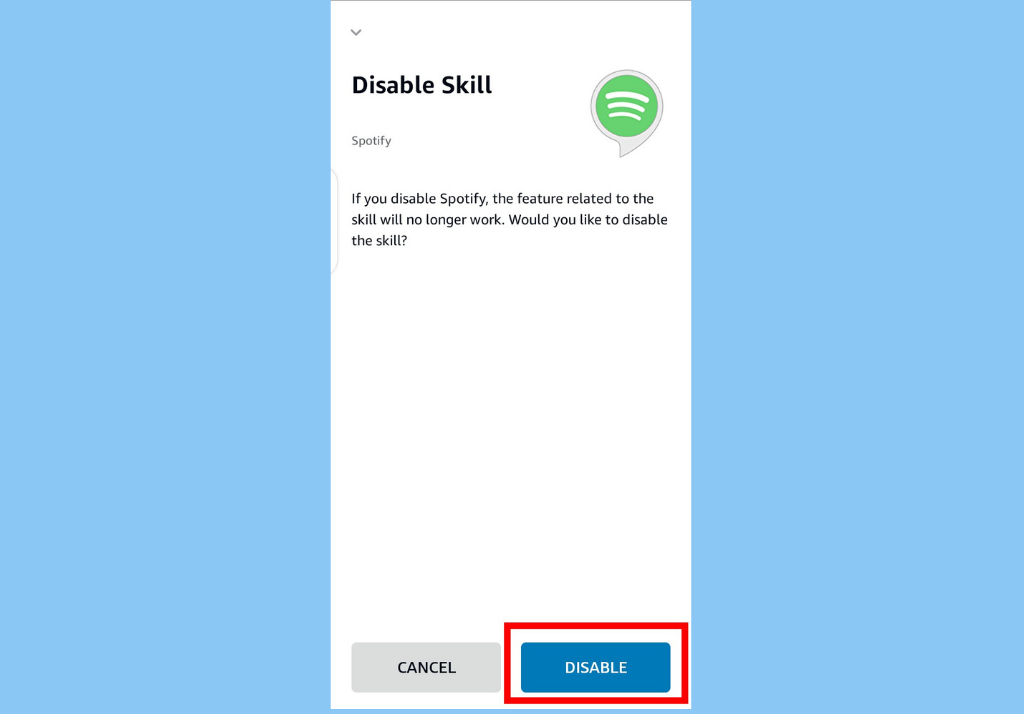
Genom att verifiera kontoanslutningen, uppdatera programvara och firmware, säkerställa appkompatibilitet och återlänka ditt Spotify-konto om det behövs, kan du felsöka och lösa vanliga problem när du spelar Spotify-spellistor på Alexa.
Del #4: REKOMMENDERAD: The Ultimate Spotify Playlist Downloader
Vi har precis berättat för dig hur man spelar Spotify-spellistan på Alexa. Nu ger vi en verktygsrekommendation. Spotify Music Unlocker är ett kraftfullt verktyg designat för att hjälpa användare att ladda ner och konvertera Spotify-musik för offlineuppspelning. Denna programvara tar itu med begränsningarna för Spotifys streamingtjänst genom att tillåta användare att spara sina favoritlåtar, album och spellistor som lokala filer på sina datorer.
Gratis nedladdning Gratis nedladdning
Spotify Music Unlocker erbjuder också ett användarvänligt gränssnitt som är lätt att navigera, vilket gör det tillgängligt för användare på alla nivåer av teknisk expertis. Konverteringsprocessen är enkel och kräver bara några enkla steg att slutföra. Användare kan lägga till Spotify-spår, album eller spellistor till programvaran, välja önskat utdataformat och andra inställningar och initiera konverteringsprocessen med ett enda klick. Du kan också överför Spotify-spår till ett SD-kort för bärbar användning.
Så här använder du det:
- Öppna Spotify Music Unlocker-applikationen och leta reda på knappen som säger "Öppna Spotify Web Player ".
- Logga in på ditt befintliga Spotify-konto. Om du inte har ett konto ännu, klicka på "Anmäl dig ”-knappen för att skapa en.
- Bläddra igenom Spotify och välj ett album eller en spellista. För att lägga till alla låtar från albumet eller spellistan till konverteringslistan, klicka på grönt"lägga till " knapp. Alternativt kan du dra och släppa albumets eller spellistans titel till den gröna "lägg till"-ikonen.
- Om du vill konvertera en enda låt, dra och släpp dess titel på den blå ikonen.
- Välj önskat utdataformat, som MP3, M4A, WAV eller FLAC. Du kan också ange utdatamappen där de konverterade filerna ska sparas.
- Starta konverteringsprocessen genom att klicka på "Konvertera "-Knappen.

Folk läser också Intakt ljud: Hur man överför SoundCloud-spellistan till Spotify Hur man laddar upp MP3 till Spotify: En enkel steg-för-steg-guide
Slutsats
Som bonustips efter att du lärt dig hur man spelar Spotify-spellistan på Alexa, Spotify Music Unlocker erbjuder en bekväm lösning för Spotify-användare som vill njuta av sin favoritmusik offline. Genom att tillhandahålla högkvalitativa konverteringar, anpassningsalternativ och ett användarvänligt gränssnitt, förbättrar denna programvara den övergripande musiklyssningsupplevelsen på Spotify.
Skrivet av Rosie
Senast uppdaterad: 2023-05-18